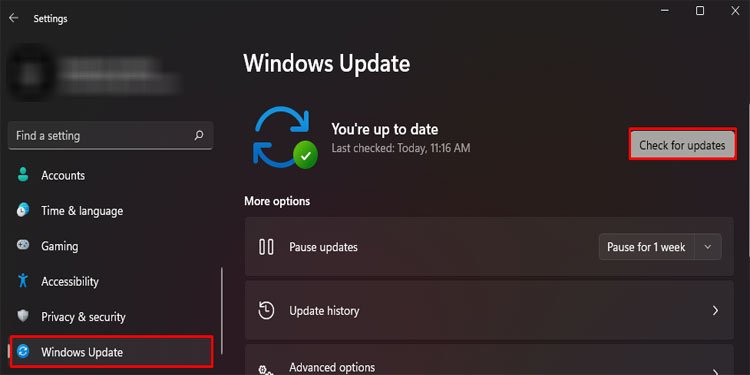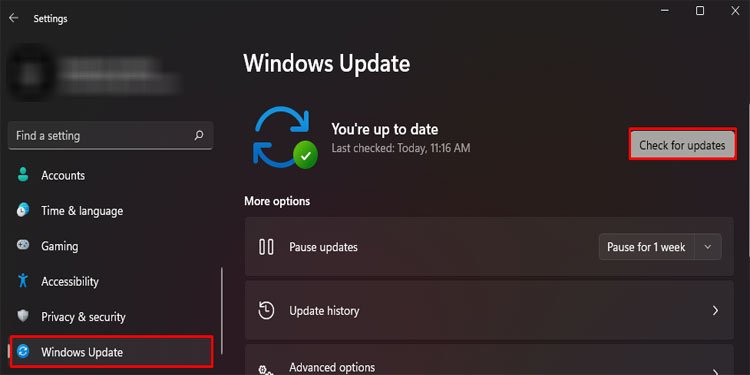O erro BSOD INVALID KERNEL HANDLE indica que um identificador inválido ou protegido foi passado para NtClose. Normalmente, hardware defeituoso ou arquivos corrompidos do sistema operacional são a principal causa desse erro de tela azul específico.
Além disso, entradas erradas no registro ou falha na atualização do Windows podem ser o motivo pelo qual você está recebendo INVALID KERNEL HANDLE ERROR. Para corrigir, listamos algumas das soluções que podem resolver o erro INVALID KERNEL HANDLE BSOD no seu PC.
O que é o erro INVALID KERNEL HANDLE e o que o causa?
Abaixo, temos listou alguns motivos pelos quais você pode enfrentar um erro INVALID KERNEL HANDLE. Arquivos de sistema corrompidos RAM danificada Setores defeituosos na unidade que contém o SO Driver desatualizado Valores de registro incorretos Versão desatualizada do Windows
Como corrigir o erro INVALID KERNEL HANDLE?
Alguns dos títulos explicados abaixo são etapas de solução de problemas. Essas etapas podem não resolver o problema, mas fornecerão informações sobre o motivo por trás do que está causando a tela azul. Primeiro, vamos começar com o Visualizador de Eventos.
Executar Visualizador de Eventos
O Visualizador de Eventos registra tudo o que acontece em seu sistema nos mínimos detalhes. Usando isso, você pode verificar o que exatamente causou o erro INVALID KERNEL HANDLE. Depois de obter uma tela azul, o Visualizador de Eventos a registra pelo nome da fonte Verificação de bug e seu EventID é 1001.
Para executar o Visualizador de eventos,
Pressione a tecla Windows + R para abra Executar.Digite eventvwr e pressione Enter para abrir o Visualizador de Eventos.No painel mais à esquerda, vá para Registros do Windows > Sistema.Agora, no painel do meio, você pode ver o Nível do erro, sua data e hora, origem e EventID .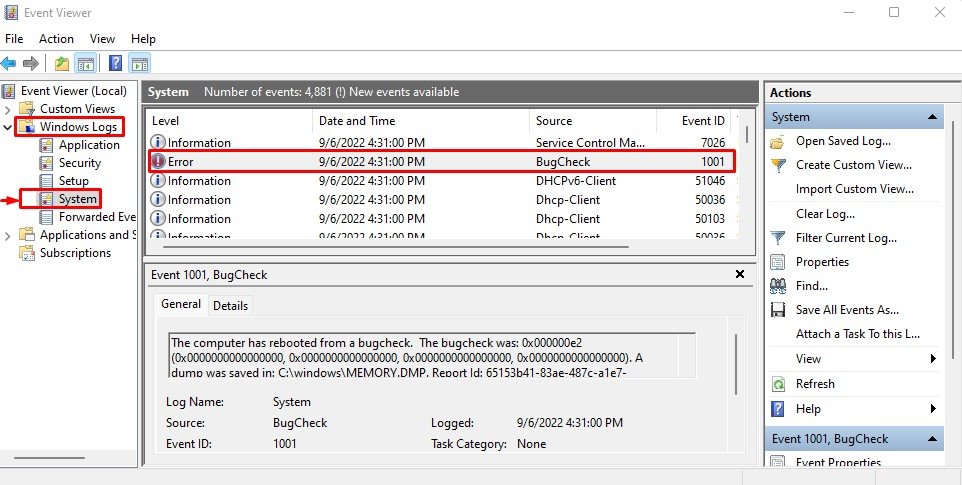
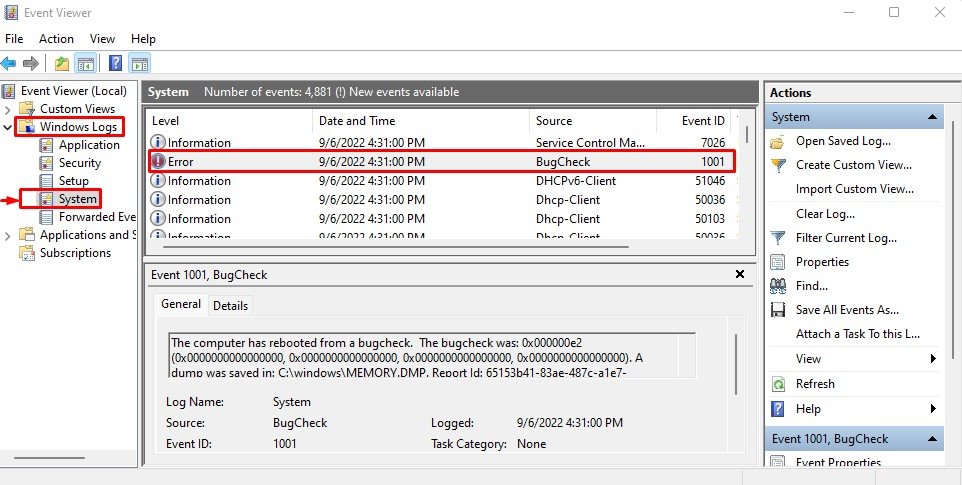 Para filtrar todos os eventos causados pela tela azul, no painel mais à direita, clique em Filtrar registro atual.
Para filtrar todos os eventos causados pela tela azul, no painel mais à direita, clique em Filtrar registro atual.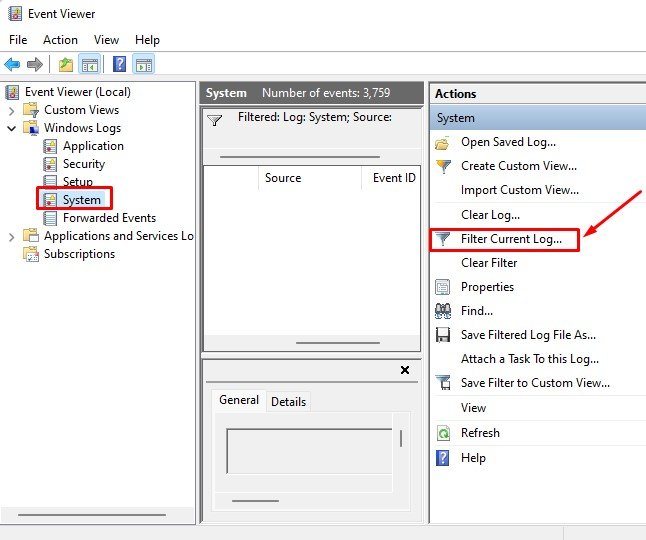 Defina a origem do evento como verificação de bug. E digite 1001 na caixa
Defina a origem do evento como verificação de bug. E digite 1001 na caixa
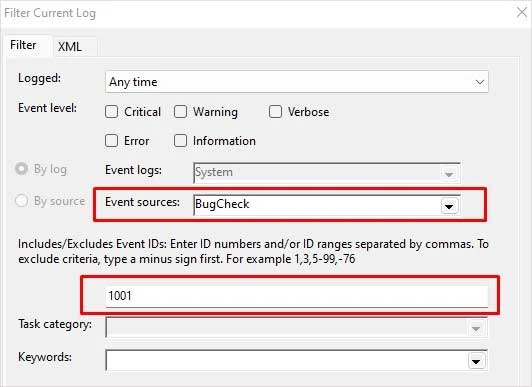
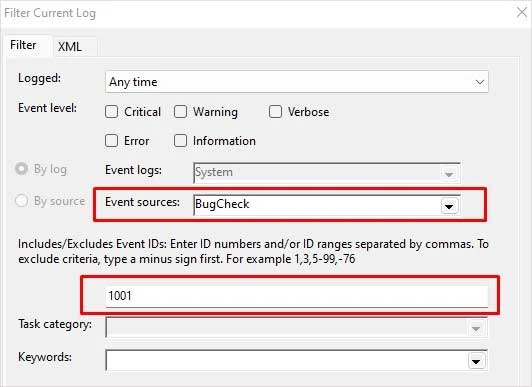
Depois de obter uma avaliação geral idéia do motivo por trás do erro INVALID KERNEL HANDLE, você pode tentar corrigir o problema específico.
Testar dispositivo de armazenamento
Setores corrompidos ou defeituosos no disco rígido que contém o sistema operacional podem afetar o sistema e arquivos de driver, resultando em um erro de tela azul. Os discos rígidos usam componentes móveis físicos e são propensos a danos. Portanto, recomendamos que você verifique a integridade do seu disco rígido de vez em quando.
Para verificar o status do seu disco rígido,
Pressione a tecla Windows + R para abrir Executar. Digite cmd e pressione Enter para executar o Prompt de Comando. Digite wmic diskdrive obtenha modelo, status e pressione Enter para obter o status da unidade.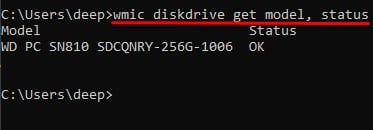
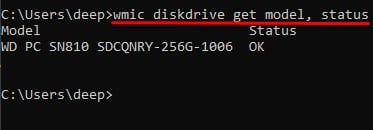
Se o status indicar OK, seu dispositivo de armazenamento está funcionando. O status exibirá Pred fail se o dispositivo de armazenamento estiver com defeito. Além disso, se você quiser verificar a partição, também poderá executar o comando Check Disk para verificar e reparar setores defeituosos.
Verificar módulo de memória
A RAM do computador é responsável por armazenar dados que o processador precisa ao executar um aplicativo. Ele também armazena os arquivos do SO e do driver assim que o sistema é inicializado. Se você tiver memória defeituosa, o processador pode não conseguir acessar os arquivos do SO necessários. Isso pode fazer com que o sistema entre em um estado de tela azul.
Para verificar se isso é verdade, você pode tentar executar a ferramenta de diagnóstico de memória. A ferramenta de diagnóstico de memória executa uma série de testes para verificar se os pentes de RAM estão funcionando. Siga as etapas mencionadas abaixo para executar a ferramenta de diagnóstico de memória.
Pressione a tecla Windows + R para abrir Run. Digite MdSched e pressione Enter para abrir a ferramenta de diagnóstico de memória do Windows. Clique em Reiniciar agora e verifique se há problemas ( recomendado).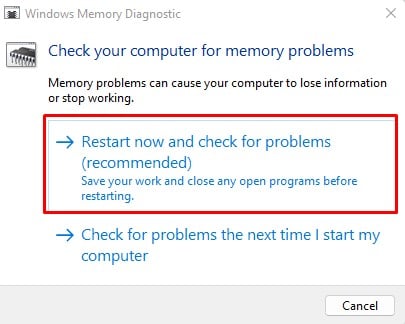
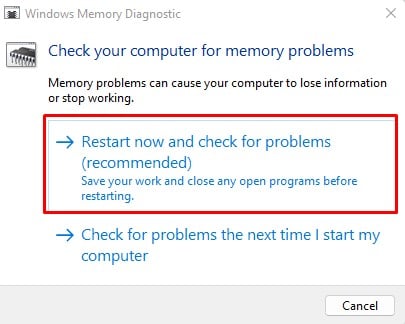
Depois que o PC for reiniciado, ele abrirá uma tela onde testará a memória do seu PC e, simultaneamente, fornecerá detalhes sobre a verificação. Você também pode usar o Visualizador de Eventos para verificar o relatório de verificação.
Se o Diagnóstico de Memória do Windows apresentar algum erro, você poderá usar um cartão de memória por vez para determinar a memória com defeito. Se você estiver usando apenas um cartão de memória, pode ser necessário substituir a RAM.
Desinstalar aplicativo instalado recentemente
Aplicativos que têm acesso a componentes de hardware e arquivos de sistema também podem ser o motivo você está recebendo um erro INVALID KERNEL HANDLE. Aplicativos como software antivírus têm acesso total ao sistema operacional e aos arquivos de driver. Da mesma forma, aplicativos de monitoramento de hardware de terceiros têm algum nível de acesso aos componentes de hardware.
Se o seu PC começar a sofrer de INVALID KERNEL HANDLE ERROR após instalar esses aplicativos, recomendamos que você os desinstale imediatamente.
Pressione a tecla Windows + R para abrir Executar. Digite appwiz.cpl para abrir Programa e Recurso. Selecione o aplicativo que deseja desinstalar e clique em Desinstalar.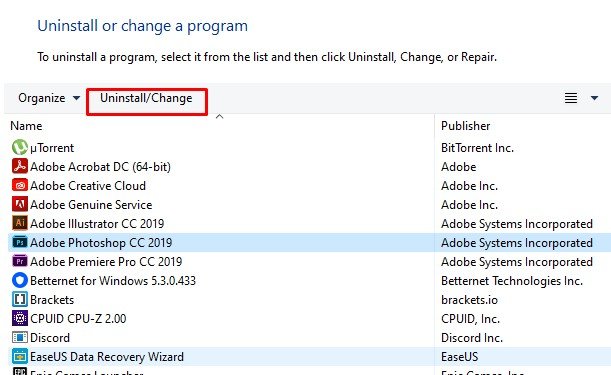
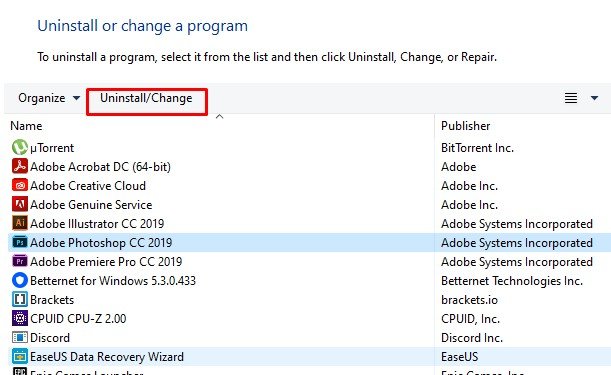 Reinicie seu PC quando o processo estiver concluído.
Reinicie seu PC quando o processo estiver concluído.
Execute o SFC
SFC ou o comando Verificador de arquivos do sistema verifica todos os arquivos do sistema em busca de corrupção e os restaura. Os arquivos do sistema incluem arquivos de driver e arquivos do SO localizados em C:\Windows\System32.
Para executar o SFC,
Pressione a tecla Windows + R para abrir Executar. Digite cmd e pressione Ctrl + Shift + Enter para abrir o prompt de comando como administrador.Digite sfc/scannow e pressione Enter para executar o SFC. O sistema agora verificará todos os arquivos do sistema e reparará qualquer corrupção.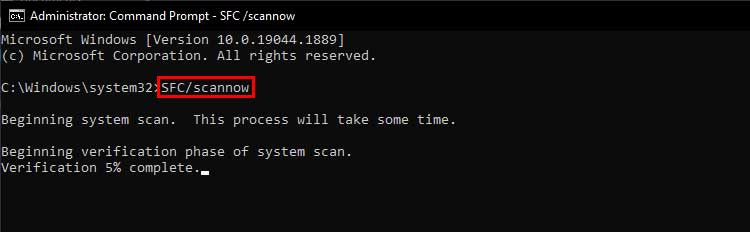
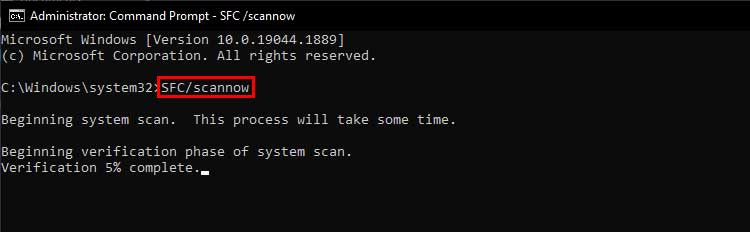 Reinicie seu PC assim que o processo de verificação estiver concluído.
Reinicie seu PC assim que o processo de verificação estiver concluído.
Atualizar driver
O driver do dispositivo atua como uma interface entre o dispositivo e o sistema operacional. O sistema operacional usa arquivos de driver para enviar e receber dados com seu respectivo dispositivo. Se o arquivo do driver estiver corrompido ou desatualizado, seu dispositivo começará a se comportar mal ao se comunicar com o sistema operacional. Isso pode resultar em um erro INVALID KERNEL HANDLE.
Para corrigir isso, atualize seus drivers para a versão mais recente.
Pressione a tecla Windows + X e abra o Gerenciador de dispositivos. Expanda qualquer um dos itens da lista. Clique com o botão direito do mouse e selecione Atualizar driver.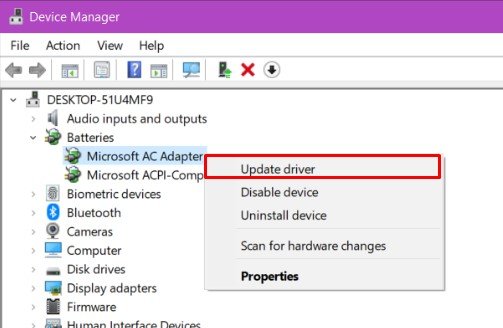
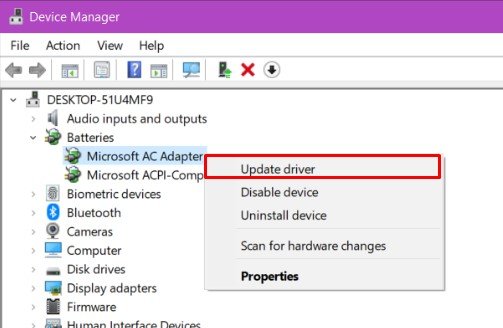 Atualize todos os drivers de dispositivo que possuem um sinal de exclamação em seus ícones.
Atualize todos os drivers de dispositivo que possuem um sinal de exclamação em seus ícones.
Execute o aplicativo no modo de compatibilidade
Aplicativos mais antigos que não são compatíveis com a versão mais recente do Windows causam vários erros ao tentar abri-los. Esses erros podem ser o motivo pelo qual você está recebendo a tela azul. Se o seu PC apresentar um erro INVALID KERNEL HANDLE toda vez que você inicializar um determinado aplicativo, pode ser porque o aplicativo não suporta sua versão do Windows.
Para corrigir isso, você pode tentar executar o aplicativo em modo de compatibilidade. O modo de compatibilidade faz com que o aplicativo pense que está sendo executado em uma versão diferente do Windows. Para executar um aplicativo no modo de compatibilidade,
clique com o botão direito do mouse no arquivo executável (.exe) do aplicativo e selecione Propriedades. Vá para a guia Compatibilidade. Em Compatibilidade modo, marque Executar este programa em modo de compatibilidade para: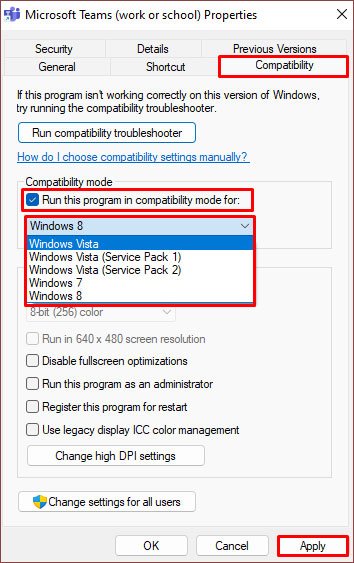
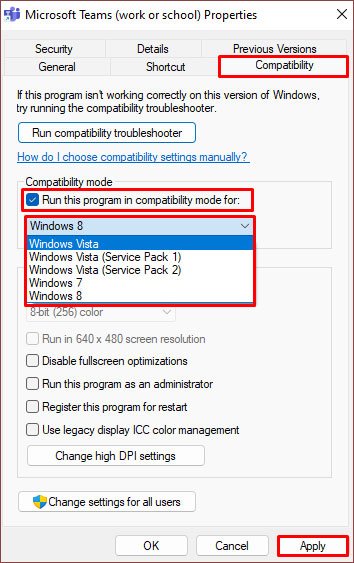 Selecione a versão do Windows. Clique em Aplicar e depois em OK.
Selecione a versão do Windows. Clique em Aplicar e depois em OK.
Atualizar o Windows
A Microsoft fornece a seus usuários atualizações frequentes do Windows que melhoram a segurança e corrigem bugs e erros. Se o erro INVALID KERNEL HANDLE for causado devido a bugs de quebra de sistema, atualizar o Windows para a versão mais recente deve corrigir o erro.
Pressione Windows + I para abrir as Configurações do Windows. Vá para Windows Update (Segurança e atualizações > Windows Update para Windows 10). Clique em Verificar atualizações ou Baixar Atualizações para instalar quaisquer atualizações pendentes.